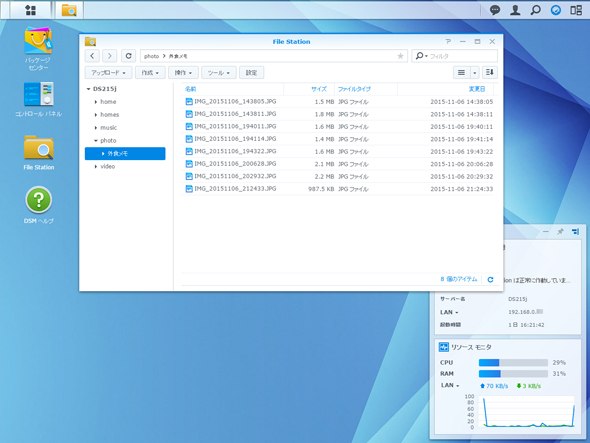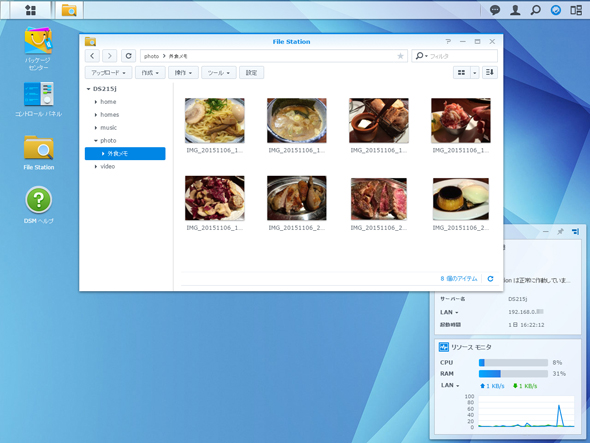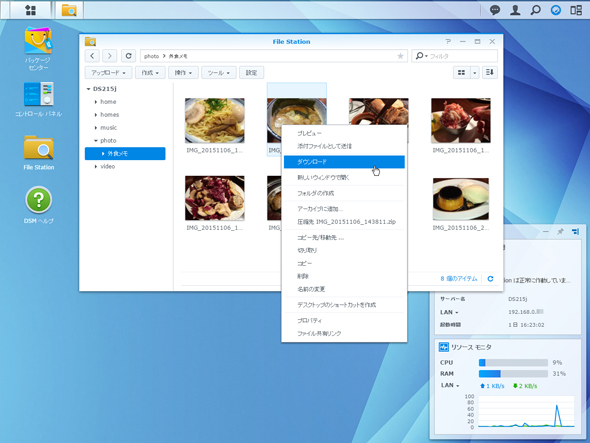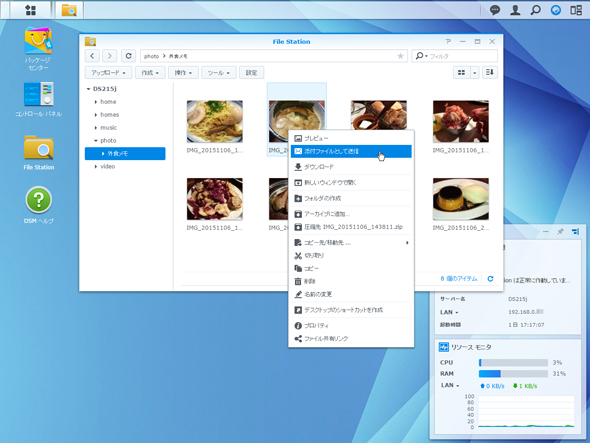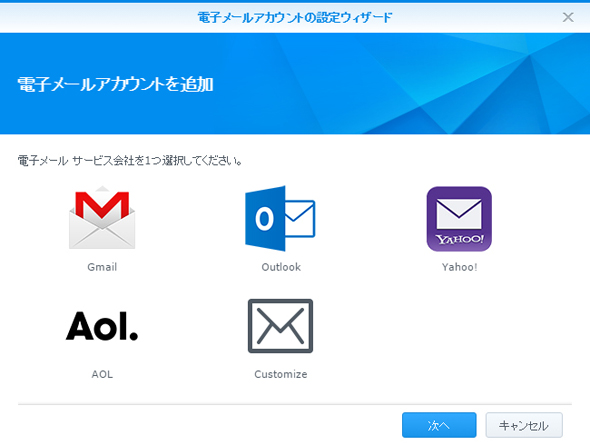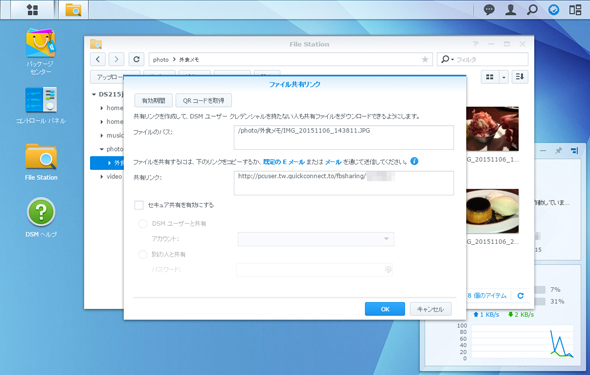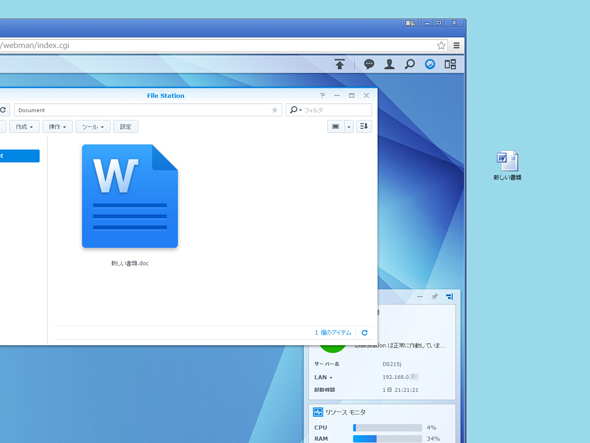外出先から自宅のNASを活用できる「リモートアクセス機能」はこんなに便利:Synologyで始めるNAS入門 第2回(2/4 ページ)
外出先から自宅内のNASにリモートアクセスするには(PC編)
リモートアクセスの具体的な設定手順はのちほど紹介するとして、ここでは実際に外出先からアクセスして、ファイルをダウンロード/アップロードする手順を見ていこう。
Webブラウザに指定のアドレスを入力してログインすると、ローカルで見慣れているのと同じホーム画面が表示されるので、「File Station」をクリックして開く。これはWindowsで言うところのエクスプローラ、Macで言うところのFinderにあたり、NASに保存されているファイルを閲覧するためのファイラーアプリだ。これを使えば、ダウンロードしたいファイルもすぐ見つかる。キーワード検索を使うのもよいだろう。
さて、目的のファイルが見つかったとして、これを外出先で手に入れるにはどうすればよいだろうか。いま使っているPCに転送するだけであれば、該当のファイルを右クリックして「ダウンロード」を選択するだけで済む。インターネットからファイルをダウンロードするのとまったく同じ要領で、ファイルを入手することができる。
手元のPCにダウンロードするのではなく、他人にファイルを送りたい場合はどうするか。これには大きく分けて2つの方法がある。1つは添付ファイルとしてメールで送信する方法で、該当のファイルを右クリックして「添付ファイルとして送信」をクリックすると内蔵のメーラーが起動するので、相手のメールアドレスを記入して送信すればよい。
もしメールに添付できないほどファイルサイズが大きいようであれば、リンクだけを相手に送り、相手にダウンロードしてもらう方法もある。
該当のファイルを右クリックして「ファイル共有リンク」をクリックすることで共有URLが発行されるので、メールやSMSで相手に伝えればOKだ。ダウンロードの有効期限を設定することも可能なほか、セキュア共有をオンにすれば、ダウンロード時にパスワードの入力を求めることもできる。
以上のように複数の方法を使って、自宅内のNASにあるファイルを手元のPCにダウンロードしたり、他人に送ることもできる。1つずつ送るのではなく、複数のファイルを1つに圧縮してから送信することも可能だ。
ちなみにJPGやPNGといった主要な画像ファイルについてはプレビュー機能も利用できるので、内容を確認したいだけであればわざわざダウンロードすることなく、ダブルクリックするだけでブラウザ上で表示できる。
【コラム】ファイルのアップロードはドラッグ&ドロップで行える
ダウンロードだけでなく、ファイルをアップロードすることももちろん可能だ。アップロードは、「File Station」の「アップロード」メニューからも行えるが、直接ドラッグ&ドロップするのが手っ取り早い。「File Station」で目的のフォルダを開いて、手元のPC内にあるファイルをドラッグ&ドロップするだけで、いとも簡単にファイルのアップロードが行えるのだ。
この方法を使えば、外出先で借りたPCにNASからファイルをダウンロードして作業を行い、再度NASにアップロードしてローカルからは削除するといった具合に、自宅外での作業もぐんと容易になる。ほかにも、外出先でモバイルPCの残り容量がわずかになった場合、この方法で不要なファイルを自宅のNASに退避させ、モバイルPCの容量を空けるといったワザも可能だ。
Copyright © ITmedia, Inc. All Rights Reserved.
アクセストップ10
- 新型「iPad Pro」がM3チップをスキップした理由 現地でM4チップ搭載モデルと「iPad Air」に触れて驚いたこと (2024年05月09日)
- 「M4チップ」と「第10世代iPad」こそがAppleスペシャルイベントの真のスターかもしれない (2024年05月10日)
- Minisforum、Intel N100を搭載したスティック型ミニPC「Minisforum S100」の国内販売を開始 (2024年05月10日)
- 個人が「Excel」や「Word」でCopilotを活用する方法は? (2024年05月08日)
- “NEXT GIGA”に向けた各社の取り組みやいかに?──日本最大の教育関連展示会「EDIX 東京」に出展していたPCメーカーのブースレポート (2024年05月09日)
- NECプラットフォームズ、Wi-Fi 6E対応のホーム無線LANルーター「Aterm WX5400T6」 (2024年05月09日)
- ASRock、容量約2Lの小型ボディーを採用したSocket AM5対応ミニベアボーンPCキット (2024年05月10日)
- SSDの“引っ越し”プラスαの価値がある! 税込み1万円前後のセンチュリー「M.2 NVMe SSDクローンBOX」を使ってみる【前編】 (2024年05月06日)
- これは“iPad SE”なのか? 新型iPadを試して分かった「無印は基準機」という位置付けとシリーズの新たな幕開け (2022年10月24日)
- Core Ultra 9を搭載した4型ディスプレイ&Webカメラ付きミニPC「AtomMan X7 Ti」がMinisforumから登場 (2024年05月08日)